Навигация
Загрузка, просмотр и корректировка БД
3.3 Загрузка, просмотр и корректировка БД
Access предоставляет широкие возможности по конструированию графического интерфейса пользователя для работы с базой данных. Одним из важнейших инструментов работы являются формы ввода/вывода, которые позволяют осуществлять первоначальную загрузку записей в таблицы базы данных, выполнять их просмотр, а также производить корректировку данных — добавлять и удалять записи, изменять значения в полях.
Технология создания целостной базы, в которой между таблицами установлены связи, предполагает упорядочение загрузки взаимосвязанных таблиц при обеспечении пользователя удобным интерфейсом. При наличии схемы данных Access, состоящей из связанных одно-многозначными отношениями нормализованных таблиц, могут быть созданы экранные формы, которые обеспечивают корректный ввод взаимосвязанных данных. Такие формы, как правило, в значительной степени соответствуют формам первичных документов — источников данных для загрузки справочной информации и оперативных учетных данных. При этом обеспечивается однократный ввод данных.
Прежде чем отображать, вводить или корректировать данные таблиц через экранную форму, надо сконструировать ее.
Загрузка с использованием форм
Перед конструированием форм в Access целесообразно определить последовательность загрузки базы данных. Независимо могут загружаться таблицы, которые не подчинены каким-либо другим таблицам в одно-многозначных связях.
Таблицы, подчиненные каким-либо другим таблицам, могут загружаться либо одновременно с ними, либо после загрузки главных таблиц. В базу данных сначала загружаются справочные данные, а затем — учетные данные из соответствующих документов.
Этапы загрузки базы данныхВ процессе определения этапов загрузки базы данных и требовании к конструируемым формам целесообразно выполнить:
• определение документов-источников внемашинной сферы, содержащих необходимые данные для загрузки таблиц базы данных;
• определение таблиц — объектов загрузки с одного документа-источника;
• определение последовательности загрузки;
• определение подсхемы данных для каждого этапа загрузки, необходимой для построения экранной формы ввода с документа. В подсхему данных могут входить: таблицы - объекты загрузки; таблица, связанная с объектом загрузки и содержащая данные для отображения (вывода) в форме; таблица, главная относительно загружаемой, позволяющая группировать вводимые (выводимые) записи;
• определение общей структуры экранной формы, то есть ее макета в соответствии со структурой входного документа и подсхемой данных. При этом для многотабличной (составной) формы определяется таблица, которая будет источником записей основной части этой формы, а также определяются таблицы, которые будут источником записей подчиненных форм, включаемых в составную форму;
• определение состава и размещение реквизитов для каждой из частей составной формы.
Примечание. Ключевые поля таблицы-источника основной части надо вводить в эту часть формы. В подчиненной форме надо предусмотреть ключевые поля таблицы-источника этой формы, которых нет в таблице-источнике основной части.
В соответствии с полученным макетом формы осуществляется конструирование экранной формы средствами Access.
Разработка форм в Access
Конструирование форм осуществляется средствами Access в соответствии с требованиями к форме, определенными пользователем в процессе подготовительной работы. При этом указывается, из какой таблицы нужно отображать данные, какие именно поля должны быть представлены в форме, нужны ли вычисляемые поля, какие графические элементы, служащие для ее оформления, будут использоваться — линии, поясняющий текст, рисунки.
Структура формы
Структура формы отображается в режиме Конструктора форм. В этом режиме может производиться настройка областей и элементов формы пользователем.
В окне Конструктора выделяются области заголовка, данных и примечаний формы. Области формы наполняются различными графическими объектами. Графические объекты, связанные с записями таблиц и предназначенные для отображения данных некоторого поля, называются элементами управления. Основными типами элементов управления являются поле, поле со списком и список.
Графические объекты, не связанные с таблицами или запросами, предназначены, прежде всего, для создания макета формы и содержат надписи полей (пользовательские названия реквизитов), внедряемые объекты, надписи этих объектов, заголовки. Информация об этих элементах сохраняется в макете формы.
Как форма в целом, так и каждый из ее элементов обладает свойствами, которые можно просматривать и корректировать. Свойства элемента позволяют определить его внешний вид, размер, местоположение в форме, режим ввода/вывода, привязать к элементу выражение, макрос или программу. Свойства отображаются в диалоговом окне, где для каждого свойства и его значения отводится строка. В форме могут быть предусмотрены кнопки управления для разных целей, например для перехода к другим записям в просматриваемой таблице, для работы с записями (добавить, дублировать, восстановить, удалить, сохранить), для работы с формой (открыть, закрыть, фильтровать, обновить).
При конструировании форм используются Панель конструктора форм, Панель форматирования, Панель элементов.
Мастер и Конструктор формФорма может быть создана пользователем в режиме Конструктора форм или с помощью Мастера. В первом случае создание начинается с пустой формы и конструирование полностью возлагается на пользователя. Мастер форм или Автоформа автоматизирует создание формы, уточняя у пользователя параметры формы. Чтобы начать создание формы, надо в окне базы данных выбрать вкладку Формы и нажать кнопку Создать. Открывающееся диалоговое окно Новая форма предоставляет возможность выбрать режим создания формы.
Мастер форм может создавать форму для одной таблицы или для нескольких взаимосвязанных таблиц. При выборе только одной таблицы могут быть созданы формы В один столбец, Табличная или Ленточная. Форма В один столбец является однозаписевой, Табличная и Ленточная формы являются многозаписевыми и размещают все поля в одной строке. Мастер форм позволяет пользователю определить, какие поля включаются в форму, и выбирать стиль ее оформления.
Команды Автоформа создают для заданной таблицы формы, которые отличаются от форм, создаваемых Мастером, тем, что включают все поля таблицы и не предоставляют возможности выбора стиля оформления. Эти команды, не вступая в диалог с пользователем и не отображая формы в режиме Конструктора, выводят ее на экран в режиме формы, то есть заполненную значениями из таблицы.
Форма, созданная Мастером пли любой командой Автоформа, может быть отредактирована в соответствии с требованиями пользователя в режиме Конструктора форм.
Разработка многотабличной формы
Составная многотабличная форма создастся для работы с несколькими взаимосвязанными таблицами. Многотабличная форма может состоять из основной части и одной или нескольких подчиненных включаемых форм, то есть быть составной. Подчиненная форма может быть построена на основе как подчиненной, так и главной таблицы относительно таблицы-источника основной части формы.
Многотабличная форма может не иметь включаемых форм. В этом случае в форму кроме полей таблицы, на основе которой она строится, добавляются поля из связанной таблицы, являющейся главной относительно основной таблицы формы.
Многотабличная форма может быть создана в режиме Конструктора или с помощью Мастера форм. При конструировании и создании многотабличной формы средствами Access могут использоваться различные приемы. Наиболее технологичным является, очевидно, первоначальное создание форм с помощью Мастера с последующей их доработкой в Конструкторе. Мастер упрощает процесс создания формы, так как автоматически выполняет большинство требуемых операций.
Создание многотабличной формы с помощью МастераМастер форм предоставляет возможность выбрать включаемые в форму поля из нескольких взаимосвязанных таблиц, а также запросов. При этом используются различные способы построения многотабличной формы.
• Явное включение подчиненной формы. С помощью Мастера можно создать составную форму, включающую одну или несколько подчиненных форм стандартного вида с выбранными полями. При этом подчиненная форма строится для каждой подчиненной таблицы. Подчиненная форма отображает данные из всех записей подчиненной таблицы, которые связаны с записью главной таблицы, отображаемой в основной части формы.
• Вызов связанной формы по кнопке. Мастер форм позволяет создать связанные формы, которые не включаются непосредственно в форму. При этом вместо подчиненной формы включается лишь кнопка, представляющая связанную форму, по которой ее можно вызвать.
• Многотабличная форма без подчиненных и связанных форм. Составная многотабличная форма, построенная Мастером, может не включать подчиненных и связанных форм. Такая форма создастся, если необходимо отображать записи подчиненной таблицы, дополненные полями из одной или нескольких главных таблиц. В этом случае источником данных для записей, выводимых в форме, является запись подчиненной таблицы. Форма отображает поля из записи подчиненной таблицы и поля из единственной связанной с ней записи главной таблицы.
При создании формы в окне Новая форма выбирается режим создания Мастер форм и в качестве источника данных основной части формы выбирается таблица или запрос. В открывшемся первый раз диалоговом окне Создание форм последовательно выбираются таблицы и из них — поля, включаемые в форму. В следующем окне Создание форм в области Выберите тип представления данных надо выделить таблицу, которая является источником основной части формы.
Если таблица — источник основной части формы является главной по отношению к другой таблице, выбранной для формы, в окне Создание форм можно выбрать одни из возможных типов подключения формы:
- для непосредственного включения подчиненной формы надо выбрать Подчиненные формы;
- для включения кнопки, вызывающей связанную форму, надо выбрать Связанные формы.
Далее можно выбрать вид Ленточная или Табличная для подчиненной или связанной формы.
Если таблица — источник основной части формы является подчиненной по отношению к другой таблице, тоже выбранной для формы, то создаваемая многотабличная форма не будет включать подчиненную форму. Однако эта форма будет содержать поля из главной таблицы. В окне Создание форм автоматически будет установлен тип формы Одиночная форма. Далее предоставляется возможность выбрать вид формы: В один столбец, Ленточный или Табличный.
Далее предоставляется возможность выбрать стиль оформления, который определяет отображение надписей и значений полей в форме. В последнем диалоговом окне Создание форм можно отредактировать заголовки форм.
После нажатия кнопки Готово Мастер завершает создание формы. Сохранение форм производится автоматически. После работы Мастера можно произвести нужную доработку формы в режиме Конструктора. При этом можно перемешать, добавлять, удалять поля, менять их свойства, в том числе шрифт и размеры, подпись поля, текст в заголовке формы.
Похожие работы
... и видеозаписи. Поле для таких объектов называется полем объекта ОLE. СУБД Аccess 9х Системы управления базами данных (СУБД) – это программные средства, с помощью которых можно создавать базы данных, наполнять их и работать с ними. Исходное окно Access 9x. Шесть вкладок этого окна представляют шесть видов объектов, с которыми работает программа. Таблицы – основные объекты базы данных. Запросы – это ...
... Информационно-справочные системы - это программы-оболочки, служащие для управления массивами и базами данных. В наш век всеобщей компьютеризации информационно-справочные системы значи- тельно облегчают труд человека во всех отраслях народного хозяй- ства. Значительно упростилась работа московской милиции по обна- ружению угнаного транспорта после создания в Москве компьютерных баз ...
... в Веневском районе, работающего с использованием СУБД FoxPro для создания программных продуктов, в качестве языка программирования для решения задачи «Формирование баз данных по учёту планов и остатков сырья в цехе» был выбран язык программирования FoxPro. Описание программы Наименование программы «Ввод планов и остатков сырья в цехе» Индетификатор: SREDC Язык программирования: Fox ...
... и производится очень важная операция для исключения избыточности данных - нормализация таблиц. Каждый из различных типов связей должен быть смоделирован в базе данных. Существует несколько типов связей: · · связь “один-к-одному” · · связь “один-ко-многим” · · связь “многие-ко-многим”. ...
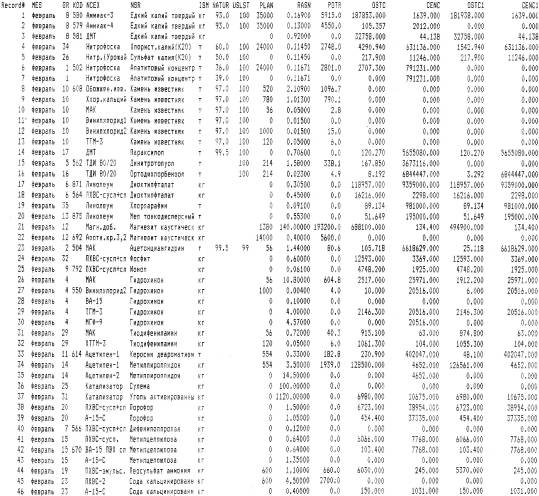
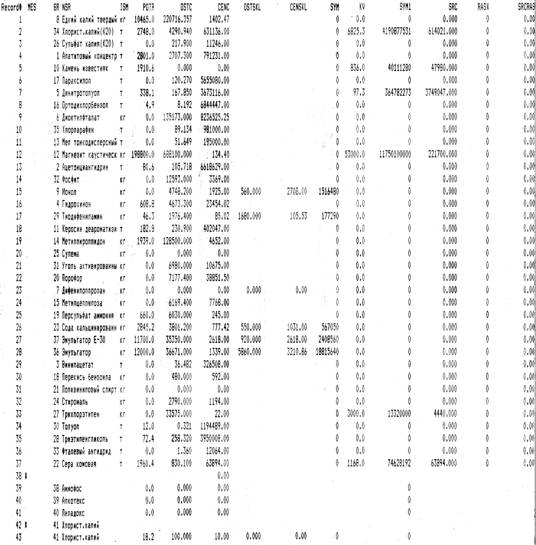
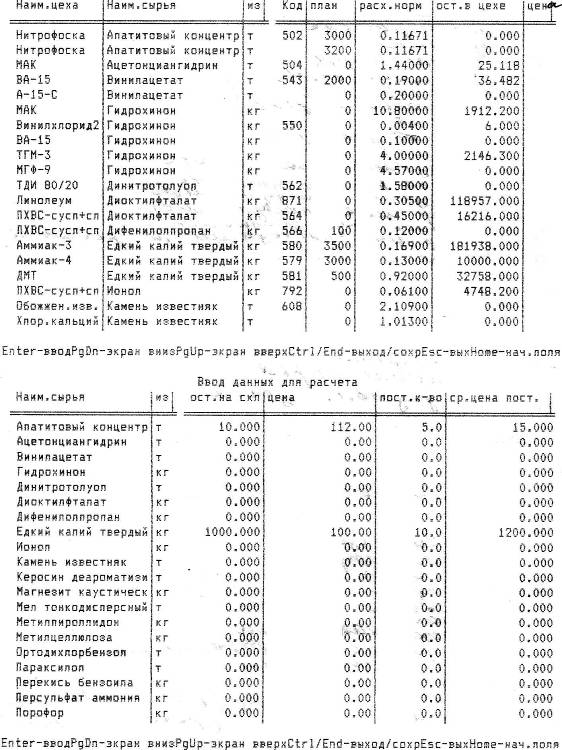
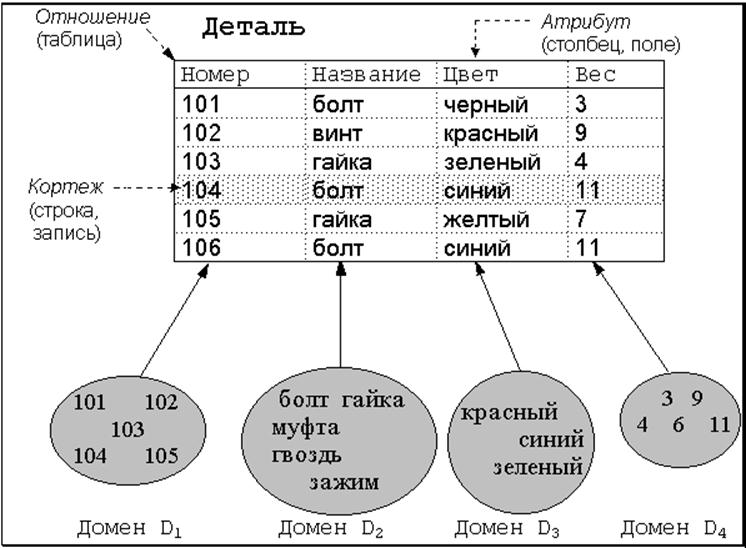
0 комментариев